![]()
Zuerst fügen Sie mit der Option "Hinweisspur hinzufügen" unter einer markierten Spur in der Hierarchieliste eine Hinweisspur hinzu. Verwenden Sie Keys hinzufügen im Modus "Dope-Sheet", und klicken Sie mit der rechten Maustaste auf einen Hinweis-Key, um das Dialogfeld "Hinweise" anzuzeigen. Die Informationen, die Sie hier eingeben, werden im Key-Fenster unter den Keys angezeigt.
Sie können eine Hinweisspur als Zweig unterhalb aller Hierarchielistenelemente in allen Spuransichtsmodi hinzufügen.

Hinweisspuren für die Animation einer sich öffnenden Tür
Verwenden Sie nach der Erstellung einer Hinweisspur die Option Keys hinzufügen, um Hinweis-Keys einzufügen. Bearbeiten Sie die Hinweise im Dialogfeld "Hinweise".
Sie können den Zugriff auf die Hilfsmittel "Hinweisspuren hinzufügen" und "Hinweisspuren löschen" in der Symbolleiste gewähren, indem Sie den Werkzeugkasten "Hilfsmittel: Spuransicht" einblenden.
Vorgehensweisen
So fügen Sie eine Hinweisspur hinzu:
- Markieren Sie in "Spuransicht"
 "Modus Dope-Sheet" eine oder mehrere Spuren in der Hierarchieliste.
"Modus Dope-Sheet" eine oder mehrere Spuren in der Hierarchieliste. - Wählen Sie im Menü "Bearbeiten" die Option "Hinweisspuren"
 "Hinzufügen" aus.
"Hinzufügen" aus. Eine Hinweisspur wird als Zweig direkt unter das markierte Element eingefügt.
So fügen Sie einer Hinweisspur einen Hinweis-Key hinzu:
- Klicken Sie im Modus "Dope-Sheet" auf
 (Keys hinzufügen).
(Keys hinzufügen). Dadurch wird der Modus "Keys bearbeiten" aktiviert.
- Klicken Sie auf eine Hinweisspur im Key-Fenster, um einen Hinweis in diesen speziellen Frame zu platzieren.
So bearbeiten Sie einen Hinweis:
- Klicken Sie mit der rechten Maustaste auf einen Hinweis-Key, um das Dialogfeld "Hinweise" zu öffnen.
- Klicken Sie in das Eingabefeld, und fangen Sie an zu schreiben.
Die erste Zeile Ihres Hinweises erscheint als Beschriftung rechts vom Hinweis-Key. Geben Sie eine Beschreibung mit einem oder zwei Wörtern als erste Zeile des Hinweises ein, drücken Sie
 , und geben Sie den Text der Anmerkung ein. Schließen Sie das Dialogfeld mithilfe der Schaltfläche
, und geben Sie den Text der Anmerkung ein. Schließen Sie das Dialogfeld mithilfe der Schaltfläche  in der oberen rechten Ecke.
in der oberen rechten Ecke.
Benutzeroberfläche
 Hinweisspur hinzufügen
Hinweisspur hinzufügen-
Fügt unmittelbar unterhalb der in der Hierarchieliste markierten Einträge eine Hinweisspur hinzu. Dieser Befehl ist über das Menü "Bearbeiten"
 "Hinweisspuren" und die Symbolleiste "Hilfsmittel: Spuransicht" verfügbar.
"Hinweisspuren" und die Symbolleiste "Hilfsmittel: Spuransicht" verfügbar.
Dialogfeld "Hinweise"
Hier können Sie die Hinweise zur Animation in der Spuransicht hinzufügen oder bearbeiten. Klicken Sie in das Textfeld, und geben Sie eine kurze Beschreibung mit einem oder zwei Wörtern als erste Zeile des Hinweises ein. Die erste Zeile des Hinweises erscheint als Beschriftung rechts vom Hinweis-Key. Drücken Sie  , um den Hinweistext einzugeben. Schließen Sie das Dialogfeld "Hinweis" mit der Schaltfläche
, um den Hinweistext einzugeben. Schließen Sie das Dialogfeld "Hinweis" mit der Schaltfläche  in der rechten oberen Ecke des Dialogfeldes "Hinweis".
in der rechten oberen Ecke des Dialogfeldes "Hinweis".
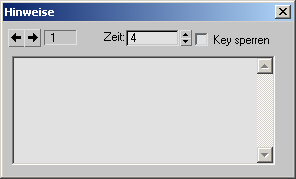
- Notennummer
-
Gibt den Hinweis an, mit dem Sie gerade arbeiten. Klicken Sie auf die Pfeile, um zwischen den Hinweisen zu wechseln.
- Zeit
-
Die Zeitposition für den Hinweis-Key. Ändern Sie den Wert, um den Hinweis an einen neuen Zeitpunkt zu verschieben.
- Key sperren
-
Bindet den Key an das Feld "Zeit". Wenn aktiviert, ignoriert der Key alle mit "Keys verschieben", "Keys schieben" und "Keys skalieren" ausgeführten Operationen. Sie können die Key-Zeit nur im Feld "Zeit" im Dialogfeld "Hinweise" ändern.